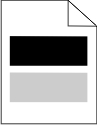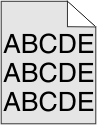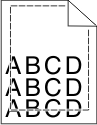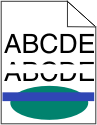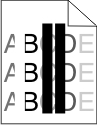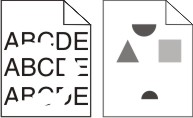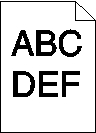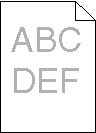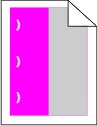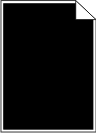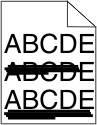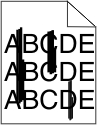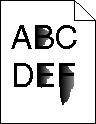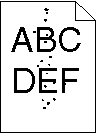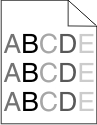Eingrenzen einzelner Druckqualitätsprobleme
Drucken Sie zum Eingrenzen einzelner Druckqualitätsprobleme die Seiten für Druckqualitätstests aus.
Vergewissern Sie sich, dass im Fach 1 Papier eingelegt ist.
Schalten Sie den Drucker aus.
Halten Sie an der Bedienerkonsole die Tasten
 und den Nach-rechts-Pfeil gedrückt, während Sie den Drucker einschalten.
und den Nach-rechts-Pfeil gedrückt, während Sie den Drucker einschalten.Lassen Sie beide Tasten los, sobald die Uhr angezeigt wird. Warten Sie, bis angezeigt wird.
Drücken Sie die Nach-oben- oder Nach-unten-Pfeiltaste, bis
 angezeigt wird. Drücken Sie anschließend auf
angezeigt wird. Drücken Sie anschließend auf  .
.Die Testseiten für die Druckqualität werden gedruckt.
Drücken Sie die Nach-oben- oder Nach-unten-Pfeiltaste, bis
 angezeigt wird. Drücken Sie dann
angezeigt wird. Drücken Sie dann  .
.Es werden kurz die Meldung und dann eine Uhr angezeigt. Danach wird angezeigt.
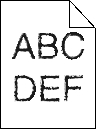
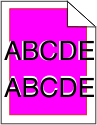
 .
.